A 0X800408FC Outlook-hiba javítása Windows 11/10 rendszeren
A hibaüzenetek általában a tapasztalt probléma gyökerére utalnak. Ebben az esetben az Outlook Error 0X800408FC üzenete azt jelzi, hogy két tényező okozza – Ön offline állapotban van, vagy rossz a kiszolgáló neve. Ez hasonló a Kimenő mappában ragadt e-mailek(emails stuck in the Outbox) problémájához .
The server name you entered cannot be found on the network (it might be down temporarily). Please verify that you are online and that the server name is correct.
Ha online van, akkor szinte biztos lehet benne, hogy a kiszolgáló hibás nevének a problémája. De ez nem mindig van így. A Windows frissítése után a felhasználók megkapták ezt a hibát, még akkor is, ha a kiszolgáló neve helyes.
Javítsa ki a 0X800408FC Outlook hibát
Ez az útmutató bemutatja, hogyan javíthatja ki a 0X800408FC Outlook -hibát. (Outlook)Az Outlook(Outlook) javításához kövesse az alábbi hibaelhárítási lépéseket .
- Győződjön meg arról, hogy csatlakozik az internethez.
- Javítsa ki az Outlook e- mail fiók beállításait.
- Javítsa ki a levelezőszerver beállításait.
- Engedélyezze az Outlook(Allow Outlook) -fájlokat a tűzfalon.
- PING a levelezőszerverére.
- Használja az Outlookot csökkentett módban.
Folytassa(Continue) az olvasást, miközben a fenti megoldásokat részletes lépésekre bontom.
1] Győződjön(Confirm) meg arról, hogy csatlakozik az internethez
Mielőtt elkezdené a 0X800408FC számú Outlook-hiba hibaelhárítását(Outlook Error 0X800408FC) , tudnia kell, hogy a probléma leggyakrabban kapcsolódási problémák eredménye. Ezért ellenőrizze internetkapcsolatát, hogy megbizonyosodjon arról, hogy az interneten van.
Ellenőrizze a hálózat ikonját a tálcán, és ellenőrizze, hogy csatlakoztatva van-e. Ha kétségei vannak, vigye rá az egeret. Ha azt írja ki, hogy Nincs csatlakoztatva, ez a 0X800408FC Outlook -hiba gyökere. (Outlook)Alternatív megoldásként indítsa el webböngészőjét, és keressen fel egy véletlenszerű webhelyet, például a thewindowsclub.com-ot. Ha nem nyílik meg, javítsa ki az internetet .
2] Javítsa(Correct) ki az Outlook e- mail fiók beállításait
Egy másik tényező, amely a 0X800408FC Outlook-hibát okozhatja , az (Outlook)Outlook e-mail fiók rosszul konfigurált beállításai, például a helytelen kiszolgálónév. A probléma megoldásához vissza kell térnie a rajztáblához, és újra kell konfigurálnia az Outlookot(Outlook) .
3] Javítsa(Correct) ki a levelezőszerver beállításait
Indítsa el az Outlook programot, és kattintson a Fájl(File) menüre. Válassza a Fiókbeállítások(Account Settings) lehetőséget a jobb oldali panelen. A legördülő menüből kattintson a Kiszolgálóbeállítások elemre(Server Settings) .
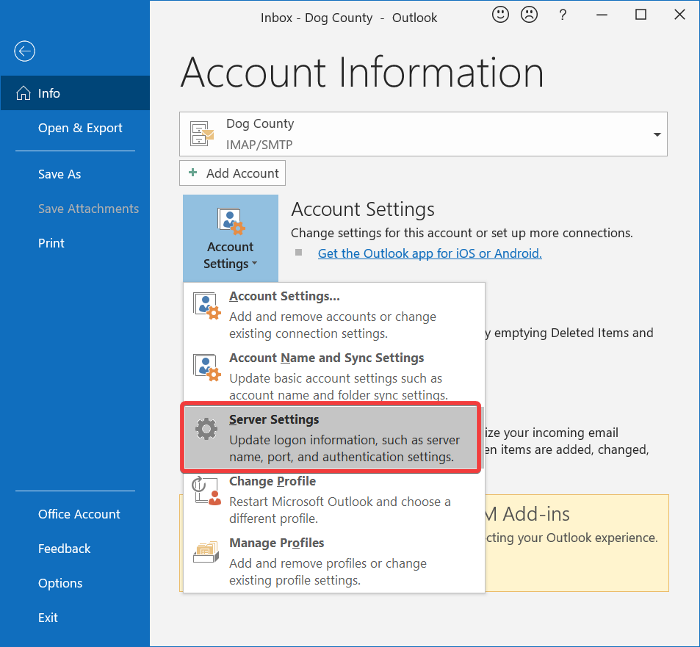
Győződjön meg arról, hogy a felhasználónév, jelszó, szerver, port és titkosítási módszerek helyesek. Ha kétségei vannak, használja a következő lehetőségeket, ahol lehetséges:
- Bejövő szerver (POP3) port: 995 vagy 993
Kimenő szerver (SMTP) port: 465 - Jelölje be a Kimenő levelek (SMTP) szervere hitelesítést igényel(My outgoing (SMTP) server requires authentication) jelölőnégyzetet.
- Ezek után kattintson az OK gombra a módosítások mentéséhez és az (OK)Outlook újraindításához .
4] Engedélyezze az Outlook(Allow Outlook) -fájlokat a tűzfalon keresztül
A Windows tűzfal megvédi a rendszert a rosszindulatú tevékenységektől. Ezért ez a megoldás nem javasolt. Azt tanácsolom, hogy csak próbálja ki, hátha ez okozza a 0X800408FC Outlook hibát(Outlook Error 0X800408FC) .
Nyomja(Press) meg a Windows gombot, és keresse meg a Tűzfalat. (Firewall.)Nyissa meg a Windows Defender tűzfalat speciális biztonsággal(Windows Defender Firewall with Advanced Security) a javaslatok közül.
Válassza a Bejövő szabályok(Inbound Rules) lehetőséget , és kattintson a Művelet(Action) menüre.
A legördülő menüből válassza az Új szabály(New Rule) lehetőséget .
A Rule Type ablakban válassza a Program opciót, és nyomja meg a Tovább(Next) gombot.
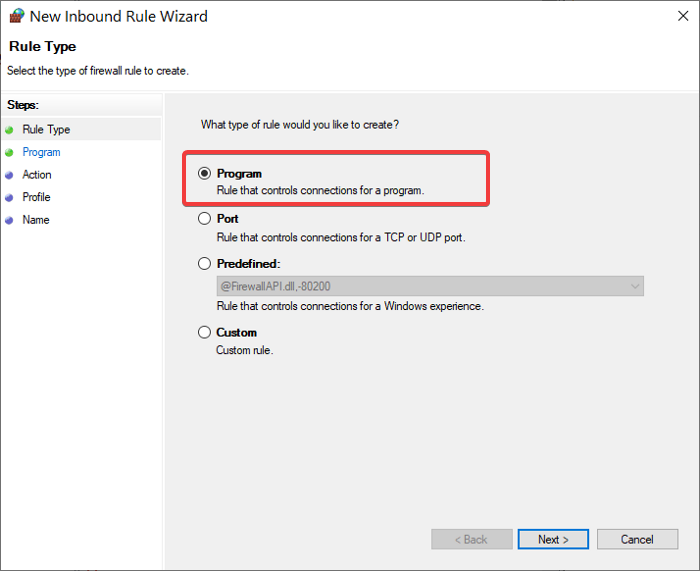
Válassza ki ezt a program elérési utat, és kattintson a Tallózás(Browse) gombra. Menjen a következő útvonalra:
C:\Program Files\Microsoft Office\root\Office16
MEGJEGYZÉS:(NOTE:) Az elérési út eltérő lehet a telepített és az Outlook verzióban, különösen az Office16 részen. A megfelelő könyvtár eléréséhez kattintson a jobb gombbal az Outlook ikonra, és válassza a Fájl helyének megnyitása(Open file location) lehetőséget .
Ebben a könyvtárban válassza az Outlook.exe elemet(Outlook.exe) , és nyomja meg a Megnyitás gombot. (Open.)A folytatáshoz kattintson a Tovább(Next) gombra.
Válassza a Kapcsolat engedélyezése(Allow the connection) lehetőséget , és nyomja meg a Tovább gombot.(Next.)
Jelölje be a (Mark)Domain , Private és Public melletti jelölőnégyzeteket . Kattintson a (Click) Tovább gombra.(Next.)
Végül adjon nevet a szabálynak és opcionális leírást. Nyomja meg a Befejezés(Finish) gombot a folyamat befejezéséhez.
5] PING-elje meg a levelezőszerverét
A ping egy hálózati folyamat, amely egy adott csatorna közötti kommunikációt teszteli. Arra is szolgál, hogy megerősítse, hogy egy hálózati cél elérhető-e.
Először(First) szerezze be a megfelelő levelezőkiszolgálót, és nyissa meg a Parancssort(Command Prompt) . Ebben az útmutatóban azt feltételezzük, hogy az Ön levelezőszervere a mail.yourhost.com .
A Parancssor(Command Prompt) ablakban írja be a következő parancsot a levelezőkiszolgáló feltételezésével:
ping mail.yourhost.com
Ne felejtse el módosítani a mail.yourhost.com részt a tényleges levelezőszerver címére. A fenti parancs beírása után nyomja meg az ENTER billentyűt a futtatáshoz.(ENTER)
Választ kell kapnia a levelezőszervertől, vagy hibának kell lennie a folyamatban. Ha a válasz azt mondja, hogy a szolgáltatás lejárt, vagy nem találja a gazdagépet, akkor a levelezőszerver nem működik, hibás, vagy Ön offline állapotban van.
6] Használja az Outlookot csökkentett módban
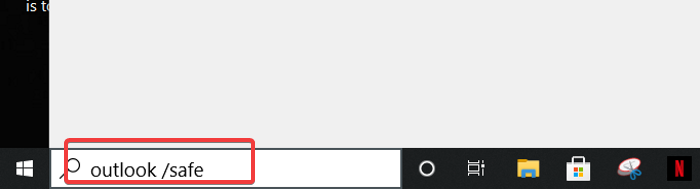
Most, hogy elhárítottuk a kapcsolat és az Outlook -fiók hibaelhárítását, a következő lépés annak ellenőrzése, hogy maga az Outlook alkalmazás nem hibás. Ehhez használja a Biztonságos módot(Safe Mode) .
Ez a módszer a profiloddal kapcsolatos problémákat is ellenőrzi. Íme, hogyan kell csinálni.
Nyomja(Press) meg a Windows billentyűt, és kattintson a keresőmezőre alul.
Írja be(Enter) a következő parancsot, és nyomja meg az ENTER billentyűt(ENTER) .
outlook.exe /safe
Ezután válasszon egy profilt. Ha probléma adódik, azonnal kap egy értesítést, amely jelzi, hogy profilja sérülést vagy ütközést okoz a bővítmények vagy más szoftverek miatt.
Remélem(Hope) , hogy valami itt segített kijavítani a hibát.
Related posts
Outlook 80041004-es hiba a mappahierarchia szinkronizálása közben
Javítsa ki a 0x80040600 számú ismeretlen hibát a Microsoft Outlook alkalmazásban
A 0x800CCC0E Outlook-hiba javítása Windows 11/10 rendszeren
A 0x80190194 - 0x90019 hibakód javítása Windows rendszeren
Hogyan javíthatom ki a 0x80040154-es Outlook hibakódot?
Az aktuális levelezőkliens nem tudja teljesíteni az üzenetküldési kérést – Outlook-hiba
Az Outlook Smart Tile hozzáadása az Edge új lap oldalához
Egyéni domain e-mail azonosító létrehozása és beállítása az Outlookban
Hogyan töltse le az Outlook összes e-mailjét a szerverről
Hogyan lehet üríteni a Levélszemét mappát az Outlookban
Az Outlook lekapcsolt hibájának javítása Windows rendszeren
Az e-mailek PDF formátumban történő mentése a Gmailben és az Outlookban
RSS-hírcsatornák hozzáadása az Outlookhoz a Windows 11/10 rendszerben
Hogyan küldhet el olyan e-maileket, amelyek a Microsoft Outlook kliens Kimenő mappájában ragadtak
Az automatikus kiegészítés nem működik megfelelően az Outlookban
Kapcsolattartó csoport létrehozása az Outlookban e-mailek tömeges küldéséhez
A Gmail használata az Outlook.com felületről
Az Outlook legutóbb nem tudott elindulni; Csökkentett módban szeretné elindítani?
Táblázat hozzáadása a Gmail és az Outlook e-mail üzeneteihez
Javítsa ki a Microsoft Outlook 0x80040115 számú hibáját a Windows 10 rendszerben
